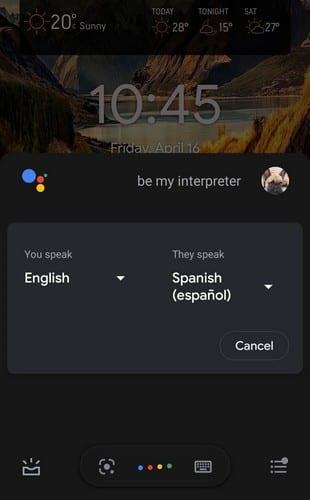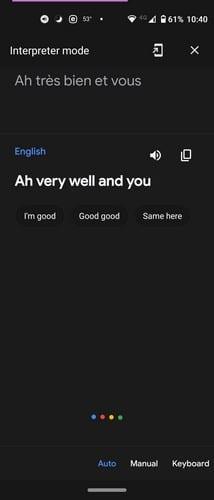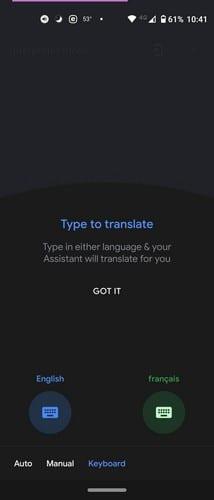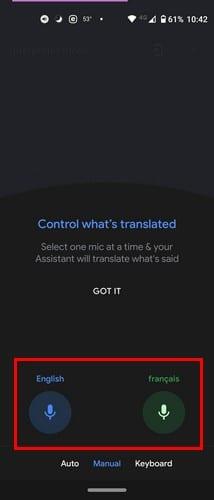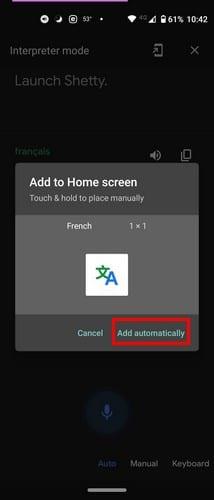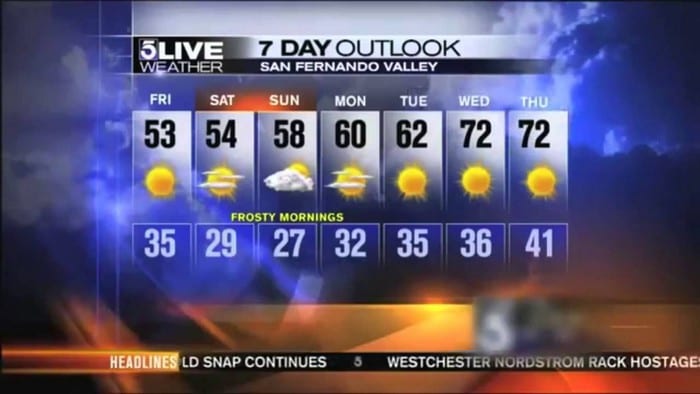वहाँ इतनी सारी भाषाएँ हैं कि उन सभी को सीखना असंभव है। आप कुछ वाक्यांश सीखने का प्रयास कर सकते हैं, लेकिन एक बात निश्चित है, एक नई भाषा सीखना कठिन है। लेकिन भाषा क्यों सीखें जब Google Assistant आपके लिए अनुवाद कर सकती है। दुभाषिया मोड बस इतना ही करता है क्योंकि आप जानते हैं कि दूसरा व्यक्ति क्या कह रहा है, यह बहुत तेज दर से है।
कोई अन्य ऐप या प्रायोगिक ऐप इंस्टॉल करने की कोई आवश्यकता नहीं है। हो सकता है कि आपके पास यह सुविधा इस समय आपके निपटान में रही हो और आपको इसका पता भी नहीं था। यह एक आसान सुविधा है जब आपको किसी से दूसरी भाषा में बात करनी होती है और आपके पास दूसरे व्यक्ति की भाषा सीखने का समय नहीं होता है। आप Google Nest और Home स्पीकर, टैबलेट, स्मार्ट डिसप्ले और फ़ोन पर इंटरप्रेटर मोड का इस्तेमाल कर सकते हैं।
Android डिवाइस पर Google इंटरप्रेटर मोड का उपयोग कैसे करें
यदि आपके पास Google सहायक-सक्षम नहीं है, तो आपको दुभाषिया मोड का उपयोग करने से पहले ऐसा करना होगा। लेकिन, यदि आपने इसे पहले ही सक्षम कर लिया है, तो आपको केवल Google से यह पूछना होगा कि वह आपका दुभाषिया हो। अनुवादित पाठ को कॉपी करना भी संभव है, यदि आप इसे भविष्य के संदर्भ के लिए हमारे नोट्स में सहेजना चाहते हैं।
शुरू करने के लिए, कहें, "Ok Google, मेरा फ़्रेंच दुभाषिया बनो।" या आप कह सकते हैं, "अरे, Google दुभाषिया मोड चालू करें।" Google आपसे पूछेगा कि आप किस भाषा का उपयोग करना चाहते हैं। वह भाषा बोलें जिसका आप उपयोग करना चाहते हैं, और फिर Google उस भाषा में कुछ सुनने की अपेक्षा करेगा जिसका आप अनुवाद करना चाहते हैं।
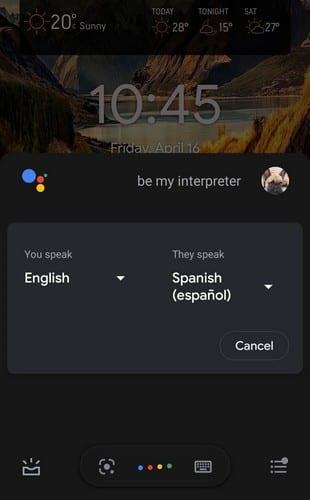
एक बार जब Google विदेशी भाषा सुन लेता है, तो वह उसका तुरंत अनुवाद कर देगा। एक बार जब आप इसे अपनी भाषा में सुन लेंगे, तो Google अनुवाद करना जारी रखेगा।
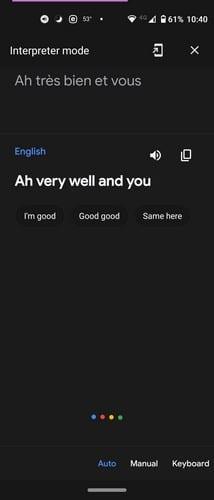
सबसे नीचे दाईं ओर, आपको तीन विकल्प दिखाई देंगे:
- कीबोर्ड - यहां, आप वह टाइप कर सकते हैं जो आप चाहते हैं कि Google दुभाषिया आपके लिए अनुवाद करे।
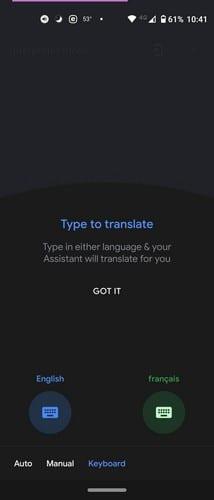
- ऑटो - इस मोड में, Google बोली जाने वाली भाषा को सुनेगा और दूसरे में अनुवाद करेगा और इसके विपरीत।
- मैनुअल - यहां, आप एक समय में केवल एक भाषा का अनुवाद करवाना चुन सकते हैं। आपको नीचे दो बटन उनकी संबंधित भाषा के साथ दिखाई देंगे। जिस भाषा का आप अनुवाद करना चाहते हैं, उसके नीचे टैप करें।
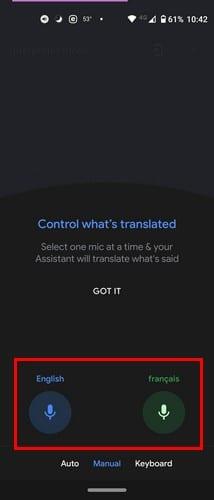
यदि आप स्मार्ट स्पीकर पर Google इंटरप्रेटर का उपयोग करने जा रहे हैं, तो ध्यान रखें कि यह केवल ऑटो पर काम करने वाला है, चरण समान हैं। जब आप Google दुभाषिया का उपयोग बंद करने के लिए तैयार हों, तो आप केवल यह कहकर रुक सकते हैं:
जब आप अपने एंड्रॉइड टैबलेट और फोन पर इसका उपयोग बंद करने के लिए तैयार हों, तो आपको केवल ऊपर दाईं ओर स्थित X पर टैप करना होगा। आप तेज़ पहुँच के लिए होम स्क्रीन शॉर्टकट भी जोड़ सकते हैं। यह विशेष रूप से तब उपयोगी होता है जब आप किसी दूसरे देश का दौरा कर रहे हों या नियमित रूप से ऐसे अन्य लोगों के पास जा रहे हों जो आपकी भाषा बहुत अच्छी तरह से नहीं बोलते हैं। बस उस आइकन पर टैप करें जो एक फोन की तरह दिखता है जिसमें एक तीर किनारों की ओर इशारा करता है।
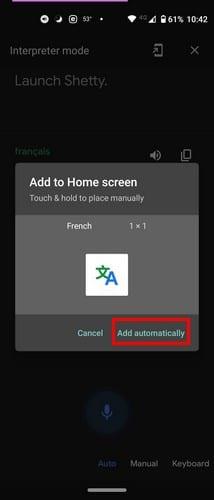
आप 44 भाषाओं में से चुन सकते हैं जैसे:
- अंग्रेज़ी
- स्पेनिश
- फ्रेंच
- जर्मन
- इतालवी
- रूसी
- रोमानियाई
- स्वीडिश
- स्लोवाकी
- जापानी और भी बहुत कुछ।
आपके द्वारा उपयोग किए जा सकने वाले अन्य आदेश हैं:
- स्पेनिश बोलने में मेरी मदद करें
- दुभाषिया मोड चालू करें
- फ्रेंच दुभाषिया
- रोमानियाई से डच में व्याख्या करें
निष्कर्ष
यदि आप कोई भाषा सीख सकते हैं, तो उसके लिए जाएं। यह कुछ मस्तिष्क प्रशिक्षण करने का एक अच्छा तरीका है, और जब किसी कारण से आपके पास इंटरनेट तक पहुंच नहीं होगी, तो आपको पैनिक अटैक नहीं होगा। लेकिन, यदि आप ऐसा नहीं कर सकते हैं, तो आप जानते हैं कि आपकी सहायता के लिए आप हमेशा Google सहायक की गणना कर सकते हैं। आप किन भाषाओं का अनुवाद करेंगे? नीचे दी गई टिप्पणियों में अपने विचार साझा करें, और इस लेख को सोशल मीडिया पर भी दूसरों के साथ साझा करना न भूलें।